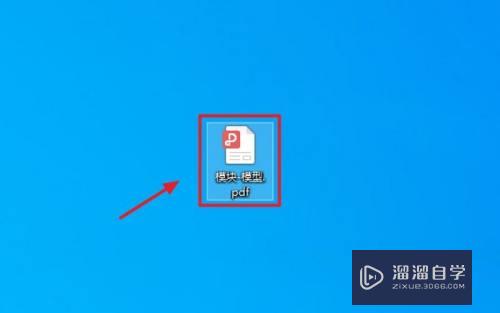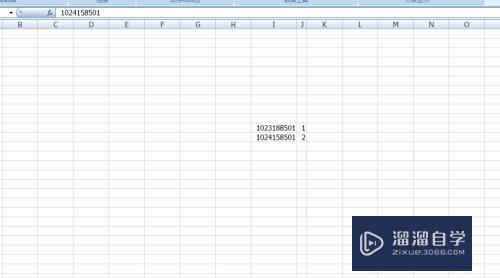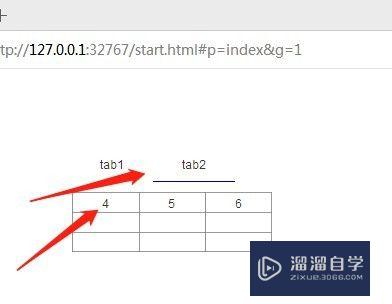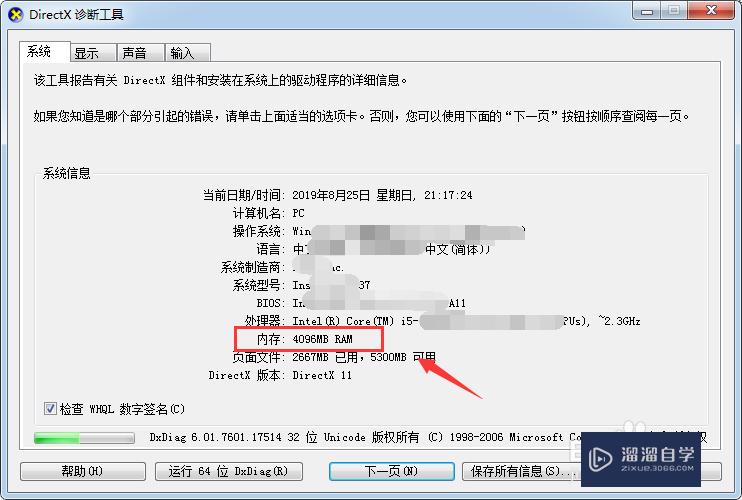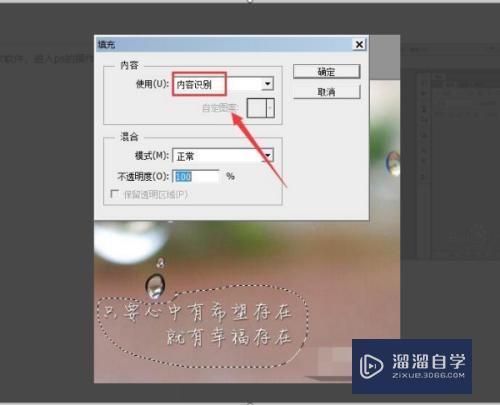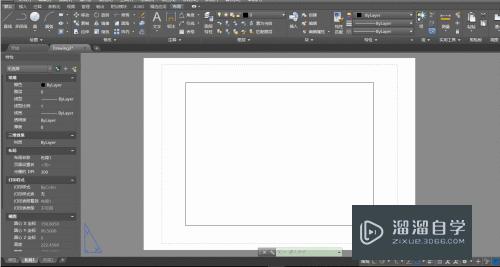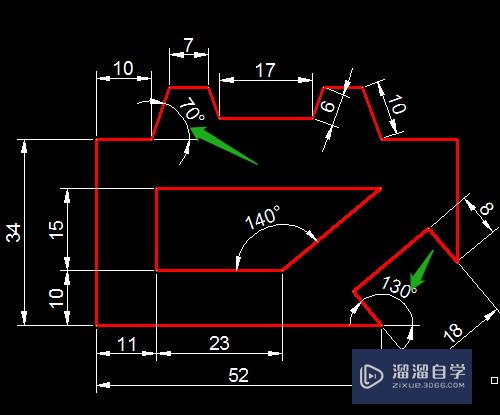CAD看图王测量功能拾遗怎么用(cad看图王测量功能拾遗怎么用的)优质
CAD看图王中的测量功能。如长度。面积等大家经常使用。已经比较熟悉了。但除了这些直观的功能。有些细节点可能会没有注意或者发现。今天介绍一下CAD看图王测量功能拾遗怎么用的吧!
工具/软件
硬件型号:微软Surface Laptop Go
系统版本:Windows7
所需软件:CAD看图王
捕捉
有些用户反馈。测量功能不太精确。需要选择的基点比较小。需要放大后才能大概点击选择。其实CAD看图王是有捕捉功能。和电脑CAD类似。可以捕捉交点。端点等特征点。点击测量命令后。单指长按手机屏幕。就会弹出捕捉框。捕捉框显示的内容就是点击位置放大后的效果。手指移动就可以看到。捕捉框里面显示不同的捕捉点。这样的话就可以精确的进行捕捉测量了。

比例
由于CAD图纸绘制时可能采用各种比例。导致有时测量时测量结果不正确。和正确的结果正好相差一个倍数。这时就可以通过设置比例来使测量结果正确。点击测量工具栏。然后向左滑动一下屏幕就会看到设比例以及其他功能。
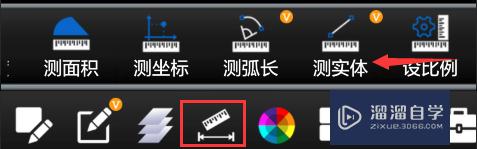
点击设比例功能。会弹出比例编辑对话框。这个里面会显示已经有的比例。也可以点击右上方+新建比例。输入比例值确定即可。点击需要的比例即可选中。然后重新测量。得到的测量值就是设置比例后的值。
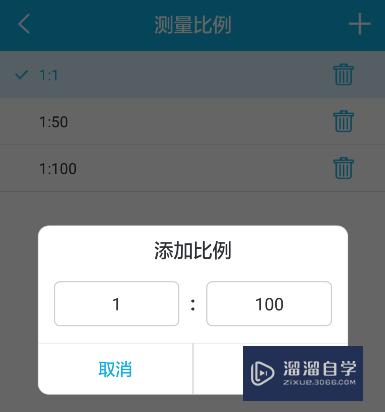
设比例功能除了这个不同图纸比例设置。还有一个就是可以实现单位换算的功能。手机cad默认的测量单位是毫米。但建筑图纸大部分测量单位都是米。这样就需要将测量结果小数点移动三位才能和图纸中标注的值一致。但数值比较大时换算起来比较麻烦。此时我就可以设置一个1:1000的比例选中。那么测量的结果就自动转换成了米。查看起来就比较方便了。
以上关于“CAD看图王测量功能拾遗怎么用(cad看图王测量功能拾遗怎么用的)”的内容小渲今天就介绍到这里。希望这篇文章能够帮助到小伙伴们解决问题。如果觉得教程不详细的话。可以在本站搜索相关的教程学习哦!
更多精选教程文章推荐
以上是由资深渲染大师 小渲 整理编辑的,如果觉得对你有帮助,可以收藏或分享给身边的人
本文地址:http://www.hszkedu.com/61024.html ,转载请注明来源:云渲染教程网
友情提示:本站内容均为网友发布,并不代表本站立场,如果本站的信息无意侵犯了您的版权,请联系我们及时处理,分享目的仅供大家学习与参考,不代表云渲染农场的立场!